วิธีสแกนรูปภาพขนาดเล็ก
การสแกนภาพถ่ายคุณภาพสูงต้องใช้ความคิด โดยเฉพาะอย่างยิ่งหากคุณต้องการสแกนภาพขนาดเล็กและทำให้ภาพใหญ่ขึ้น การทำให้ภาพถ่ายมีขนาดใหญ่ขึ้นอาจทำให้คุณภาพของภาพถ่ายลดลงได้หากคุณสแกนด้วยความละเอียดต่ำ ส่งผลให้ภาพเสียหายในขนาดที่ใหญ่ขึ้น ภาพที่ไม่มีความลึกของสีหรือภาพที่บิดเบี้ยว การใช้การตั้งค่าความละเอียดบนเครื่องสแกนร่วมกับการปรับขนาดภาพในโปรแกรมแก้ไขภาพทำให้คุณสามารถขยายภาพขนาดเล็กได้ในขณะที่ยังคงความสมบูรณ์ของภาพถ่าย
ขั้นตอนที่ 1
ตั้งค่าสแกนเนอร์ของคุณที่ 300 พิกเซลต่อนิ้วเพื่อสแกนภาพถ่ายในขนาดปกติ ใช้การตั้งค่า ppi เป็นพื้นฐานสำหรับการสแกนภาพถ่ายที่ใหญ่กว่าขนาดต้นฉบับ กดปุ่มการตั้งค่าการสแกนบนสแกนเนอร์ของคุณหรือในซอฟต์แวร์การสแกนเพื่อเลือกค่านี้
ขั้นตอนที่ 2
ตั้งค่าการสแกนของคุณเป็นสองเท่าของค่า ppi เพื่อเพิ่มรูปภาพเป็นสองเท่า นี่คือกฎง่ายๆ ที่คุณสามารถใช้เพื่อกำหนดการตั้งค่า ppi สำหรับการสแกนรูปภาพขนาดเล็กไปจนถึงขนาดใหญ่ หากคุณมีรูปภาพขนาด 2.5 x 2.5 นิ้วที่คุณต้องการให้มีขนาด 5 x 5 นิ้ว ให้เพิ่มค่า ppi ของคุณเป็นสองเท่าจาก 300 ppi เป็น 600 ppi หากต้องการปรับขนาดภาพเดียวกันให้ใหญ่ขึ้นหนึ่งเท่าครึ่ง ให้ใช้การตั้งค่าการสแกน 450 ppi ยิ่งมีพิกเซลต่อนิ้วมากเท่าไหร่ ภาพของคุณก็จะยิ่งชัดเจนมากขึ้นเท่านั้น พิกเซลน้อยเกินไปจะทำให้ภาพของคุณบางและไม่แน่นอน เนื่องจากการเพิ่ม ppi จะเพิ่มขนาดไฟล์ของคุณ อย่าตั้งค่า ppi ให้สูงกว่าที่คุณต้องการสำหรับรูปภาพของคุณ
เปิดรูปภาพที่สแกนที่ไม่ได้สแกนด้วยค่าที่เหมาะสมในโปรแกรมแก้ไขกราฟิก แล้วไปที่เมนู "รูปภาพ" หรือ "เครื่องมือ" คลิกตัวเลือก "ปรับขนาดรูปภาพ" และตั้งค่า ppi และค่าความสูงและความกว้างในกล่องโต้ตอบมาตราส่วนของรูปภาพ ตั้งค่า ppi ตามที่อธิบายไว้ในขั้นตอนที่ 2 โดยเพิ่มค่า ppi เป็นสองเท่าสำหรับทุกๆ การเพิ่มขนาดรูปภาพเป็นสองเท่า ตัวอย่างเช่น ตั้งค่า ppi เป็น 600 หากคุณต้องการเพิ่มขนาดรูปภาพเป็นสองเท่าและรักษาคุณภาพของการสแกน 300-ppi เมื่อคุณตั้งค่า ppi แล้ว ให้คลิกลูกศรที่อยู่ถัดจากความสูง แล้วเพิ่มค่าจากขนาดปัจจุบันเป็นขนาดสองเท่าที่คุณต้องการ ความกว้างจะปรับโดยอัตโนมัติ หากไม่เป็นเช่นนั้น ให้เลือกตัวเลือก "รักษาอัตราส่วนภาพ" เพื่อปรับความสูงและความกว้างเข้าด้วยกัน การเปลี่ยนความสูงหรือความกว้างของรูปภาพโดยไม่ปรับอัตราส่วนอื่นในอัตราส่วนเดียวกันอาจทำให้รูปภาพบิดเบี้ยวได้ "รักษาอัตราส่วนภาพ" แก้ไขปัญหานี้









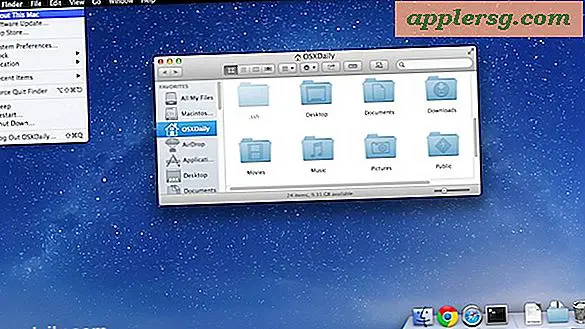

![รับการควบคุมการบิน HD และขอบกระจกสำหรับ iPad ฟรี [เฉพาะวันนี้]](http://applersg.com/img/games/410/get-flight-control-hd-mirrors-edge.jpg)
